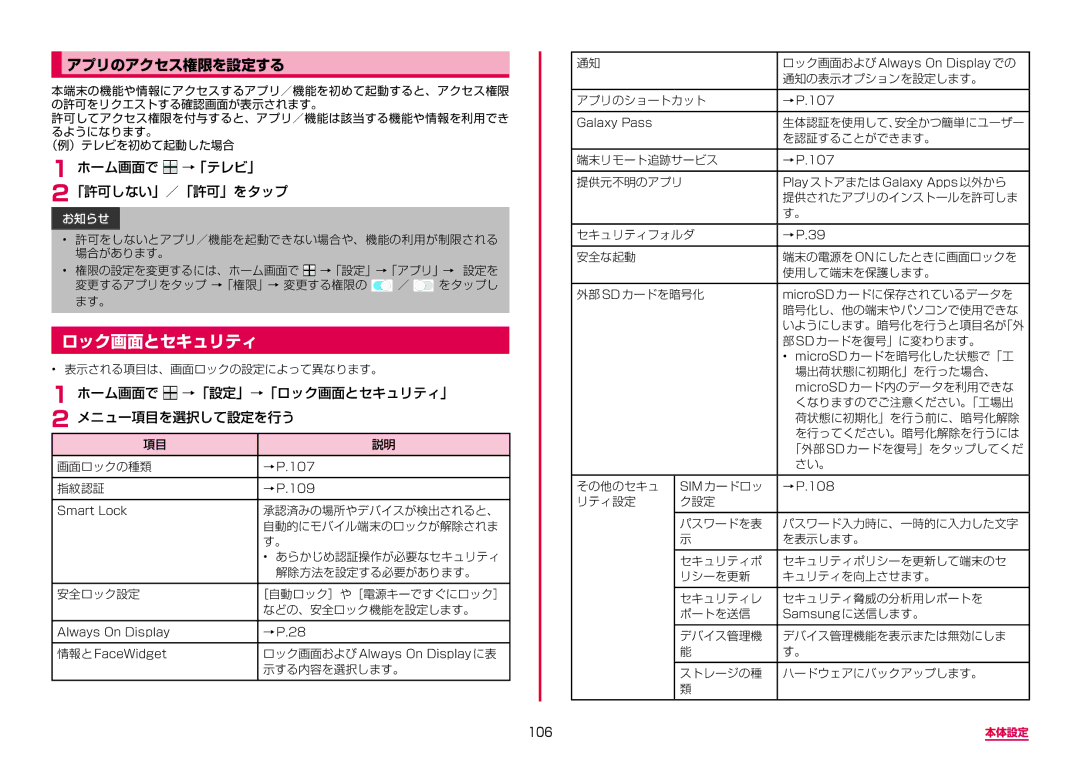アプリのアクセス権限を設定する
本端末の機能や情報にアクセスするアプリ/機能を初めて起動すると、アクセス権限 の許可をリクエストする確認画面が表示されます。
許可してアクセス権限を付与すると、アプリ/機能は該当する機能や情報を利用でき るようになります。
(例)テレビを初めて起動した場合
1ホーム画面で  →「テレビ」
→「テレビ」
2「許可しない」/「許可」をタップ
お知らせ
•許可をしないとアプリ/機能を起動できない場合や、機能の利用が制限される 場合があります。
•権限の設定を変更するには、ホーム画面で ![]() →「設定」→「アプリ」→ 設定を
→「設定」→「アプリ」→ 設定を
変更するアプリをタップ →「権限」→ 変更する権限の ![]() /
/ ![]() をタップし ます。
をタップし ます。
ロック画面とセキュリティ
•表示される項目は、画面ロックの設定によって異なります。
1ホーム画面で  →「設定」→「ロック画面とセキュリティ」
→「設定」→「ロック画面とセキュリティ」
2 メニュー項目を選択して設定を行う
項目 | 説明 |
|
|
画面ロックの種類 | → P.107 |
|
|
指紋認証 | → P.109 |
|
|
Smart Lock | 承認済みの場所やデバイスが検出されると、 |
| 自動的にモバイル端末のロックが解除されま |
| す。 |
| • あらかじめ認証操作が必要なセキュリティ |
| 解除方法を設定する必要があります。 |
|
|
安全ロック設定 | [自動ロック]や[電源キーですぐにロック] |
| などの、安全ロック機能を設定します。 |
|
|
Always On Display | → P.28 |
|
|
情報と FaceWidget | ロック画面および Always On Display に表 |
| 示する内容を選択します。 |
|
|
通知 |
| ロック画面および Always On Display での |
|
| 通知の表示オプションを設定します。 |
|
| |
アプリのショートカット | →P.107 | |
|
|
|
Galaxy Pass |
| 生体認証を使用して、安全かつ簡単にユーザー |
|
| を認証することができます。 |
|
| |
端末リモート追跡サービス | →P.107 | |
|
| |
提供元不明のアプリ | Play ストアまたは Galaxy Apps 以外から | |
|
| 提供されたアプリのインストールを許可しま |
|
| す。 |
|
| |
セキュリティフォルダ | →P.39 | |
|
|
|
安全な起動 |
| 端末の電源を ON にしたときに画面ロックを |
|
| 使用して端末を保護します。 |
|
| |
外部 SD カードを暗号化 | microSD カードに保存されているデータを | |
|
| 暗号化し、他の端末やパソコンで使用できな |
|
| いようにします。暗号化を行うと項目名が「外 |
|
| 部 SD カードを復号」に変わります。 |
|
| • microSD カードを暗号化した状態で「工 |
|
| 場出荷状態に初期化」を行った場合、 |
|
| microSD カード内のデータを利用できな |
|
| くなりますのでご注意ください。「工場出 |
|
| 荷状態に初期化」を行う前に、暗号化解除 |
|
| を行ってください。暗号化解除を行うには |
|
| 「外部 SD カードを復号」をタップしてくだ |
|
| さい。 |
|
|
|
その他のセキュ | SIM カードロッ | → P.108 |
リティ設定 | ク設定 |
|
|
|
|
| パスワードを表 | パスワード入力時に、一時的に入力した文字 |
| 示 | を表示します。 |
|
|
|
| セキュリティポ | セキュリティポリシーを更新して端末のセ |
| リシーを更新 | キュリティを向上させます。 |
|
|
|
| セキュリティレ | セキュリティ脅威の分析用レポートを |
| ポートを送信 | Samsung に送信します。 |
|
|
|
| デバイス管理機 | デバイス管理機能を表示または無効にしま |
| 能 | す。 |
|
|
|
| ストレージの種 | ハードウェアにバックアップします。 |
| 類 |
|
|
|
|
106 | 本体設定 |